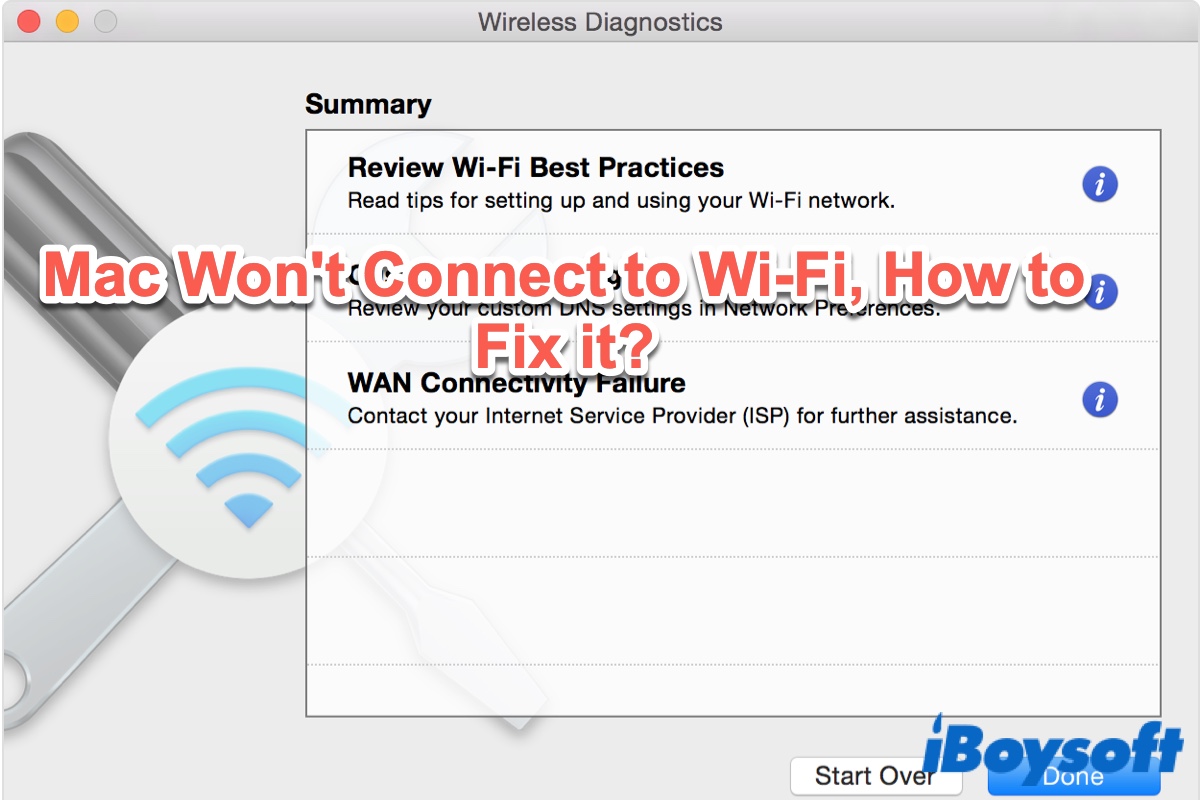Heutzutage ist es unerlässlich, Wi-Fi zum Surfen im Internet zu nutzen Teil Ihrer täglichen Arbeit und Ihres Lebens geworden. Wenn Sie ein Mac-Benutzer sind, könnte es eine Katastrophe sein, wenn Ihr Mac keine Verbindung zum Wi-Fi herstellt, aber andere Geräte dies tun, MacBook mit Wi-Fi verbunden, aber kein Internet, Wi-Fi bleibt bei der Wi-Fi-Verbindung hängen, das Wi-Fi trennt auf Ihrem MacBook ständig, etc.
Für viele macOS Tahoe-Benutzer funktioniert ihr Wi-Fi nach dem Upgrade auf macOS Tahoe nicht mehr. Das betrifft auch uns.
Hier bieten wir 10 machbare Möglichkeiten, wie wir versucht haben, Probleme mit Mac oder MacBook, die keine Verbindung zum Wi-Fi herstellen, zu beheben. Verpassen Sie diesen Beitrag nicht, wenn Sie Wi-Fi-Probleme haben.
Wi-Fi funktioniert auf macOS 26 Tahoe nicht, wie behebt man es?
Um das Problem des Mac, das keine Verbindung zum Wi-Fi herstellt zu beheben, beginnen Sie mit einigen grundlegenden, aber notwendigen Überprüfungen:
- Schalten Sie Ihr Wi-Fi ein und aus.
- Überprüfen Sie, ob Sie mit dem richtigen Netzwerk verbunden sind.
- Überprüfen Sie, ob die Kabel Ihres Routers korrekt angeschlossen sind.
- Versuchen Sie, sich mit einem anderen Netzwerk zu verbinden.
- Starten Sie Ihren Mac neu und versuchen Sie erneut, sich zu verbinden.
Wenn die obigen Schritte nicht geholfen haben, probieren Sie die folgenden Methoden aus, um Probleme mit dem Mac, das keine Verbindung zum Wi-Fi herstellt, auf macOS Tahoe weiter zu beheben:
Lösung 1: Löschen Sie das registrierte Wi-Fi
Wenn der Mac keine Verbindung zum Wi-Fi herstellt, versuchen Sie es zuerst zu entfernen und erneut zu verbinden.
- Gehen Sie zum Apfelmenü > Systemeinstellungen > Netzwerk.
- Wählen Sie im linken Bereich Wi-Fi.
- Klicken Sie auf die Schaltfläche Erweitert.
- Wählen Sie das registrierte Wi-Fi aus und klicken Sie dann auf das Minuszeichen (-).
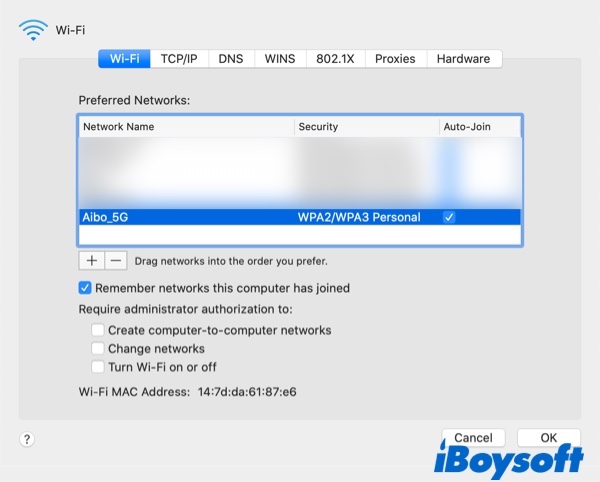
- Klicken Sie auf das Wi-Fi-Symbol im Statusmenü, suchen Sie Ihren Netzwerknamen und geben Sie dann Ihr Passwort ein, um sich erneut mit dem Wi-Fi zu verbinden.
Problembehebung 2: Trennen Sie externe USB-Geräte
Bei einigen älteren MacBooks liegen die USB- und Wi-Fi-Module nah beieinander. Wenn Ihr Mac-Computer mit einem USB-Gerät oder einem anderen externen Gerät verbunden ist, kann dies die Signalstärke des Wi-Fi-Moduls beeinträchtigen und dazu führen, dass das MacBook unter macOS 26 keine Verbindung zum Wi-Fi herstellen kann. Alles, was Sie tun müssen, ist, alle externen Geräte zu trennen.
Problembehebung 3: Überprüfen Sie auf macOS-Updates
Ein altes macOS kann dazu führen, dass Ihr MacBook keine Verbindung zum Wi-Fi herstellen kann oder eine instabile Wi-Fi-Verbindung hat. Wenn Sie eine macOS Tahoe-Beta verwenden oder Ihr Betriebssystem schon lange nicht mehr aktualisiert haben, sollten Sie Ihr macOS besser aktualisieren. Vergessen Sie nicht, Ihre Daten vor dem Update zu sichern. Führen Sie zum Aktualisieren Ihres macOS die folgenden Schritte aus:
- Klicken Sie auf das Apfelmenü und wählen Sie Über diesen Mac.
- Wählen Sie die Schaltfläche Softwareupdate.
- Wählen Sie Jetzt aktualisieren.
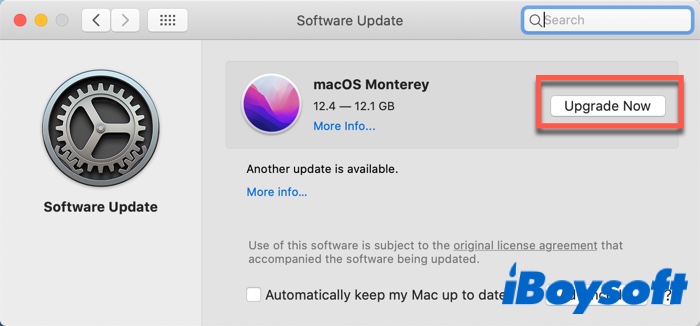
Warten Sie einen Moment, um Ihr Wi-Fi erneut zu installieren und zu testen.
Problembehebung 4: DHCP-Lease erneuern
Wenn Sie eine feste IP-Adresse haben, können Sie versuchen, den DHCP-Lease manuell zu aktualisieren, um das Problem mit der Wi-Fi-Verbindung auf dem MacBook zu lösen.
- Klicken Sie auf das Apple-Menü > Systemeinstellungen > Netzwerk.
- Wählen Sie Wi-Fi in der linken Spalte aus und klicken Sie dann auf die Schaltfläche Erweitert in der rechten Spalte.
- Wählen Sie die Option TCP/IP aus und klicken Sie auf die Schaltfläche DHCP-Lease erneuern.
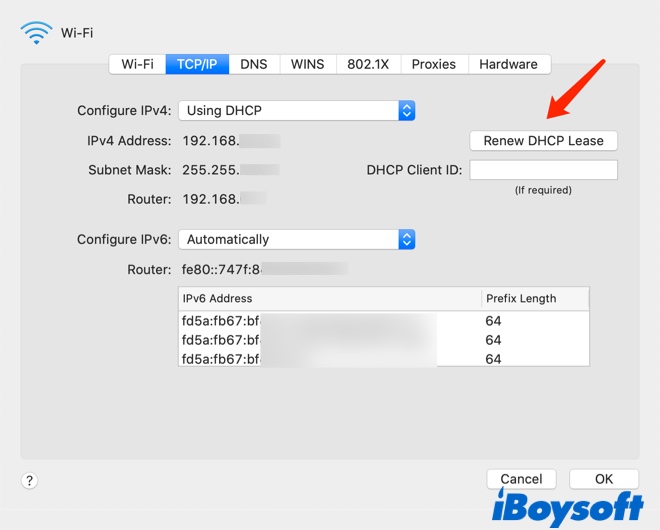
Problembehebung 5: Ändern Sie Ihre DNS-Einstellungen
Es ist möglich, dass Ihr MacBook keine Verbindung zum Wi-Fi herstellen kann, weil der Domain Name Server (DNS) Ihres Internetdienstanbieters nicht ordnungsgemäß funktioniert. In solchen Fällen sollten Sie stattdessen einen kostenlosen öffentlichen DNS verwenden. Google hat einen guten.
- Klicken Sie auf das Wi-Fi-Symbol in der oberen Menüleiste und wählen Sie die Option Netzwerkeinstellungen öffnen aus dem Dropdown-Menü.
- Wählen Sie die Option Erweitert unten aus.
- Wählen Sie dann den Tab DNS aus dem Menü.
- Klicken Sie auf das Pluszeichen (+) und fügen Sie die Google DNS-Adressen 8.8.8.8 oder 8.8.4.4 hinzu.
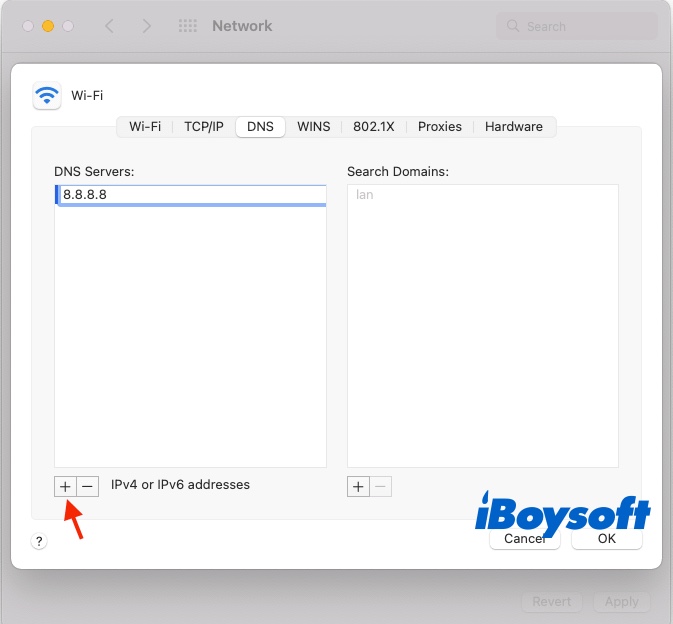
- Klicken Sie auf OK und versuchen Sie erneut, eine Verbindung zum Internet herzustellen.
Problembehebung 6: Überprüfen Sie die Proxy-Einstellungen
Um das Problem zu beheben, dass der Mac keine Verbindung zum Wi-Fi herstellt, stellen Sie sicher, dass alle Proxy-Einstellungen deaktiviert sind. So geht's:
- Klicken Sie auf das Apple-Logo und gehen Sie zu Systemeinstellungen > Netzwerk.
- In der linken Spalte wählen Sie Wi-Fi aus.
- Klicken Sie dann auf die Option Erweitert und wechseln Sie zum Tab Proxys. Stellen Sie sicher, dass kein Protokoll ausgewählt ist.
Problembehebung 7: Löschen Sie Dateien aus der Systemkonfiguration
Durch Löschen der Systemkonfiguration werden alle Konfigurationen entfernt. Dies kann das Problem lösen, dass das MacBook auf macOS Tahoe nicht mit Wi-Fi verbunden ist, das sich aus beschädigten Konfigurationsdaten ergibt.
- Öffnen Sie die Finder-App, klicken Sie in der Menüleiste auf Gehe zu > Zum Ordner....
- Geben Sie diese Adresse in das leere Feld ein und drücken Sie auf der Tastatur die Eingabetaste: /Library/Preferences/SystemConfiguration/
- Der Systemkonfigurationsordner wird angezeigt. Kopieren Sie alle Inhalte in einen neuen Ordner zur Sicherung.
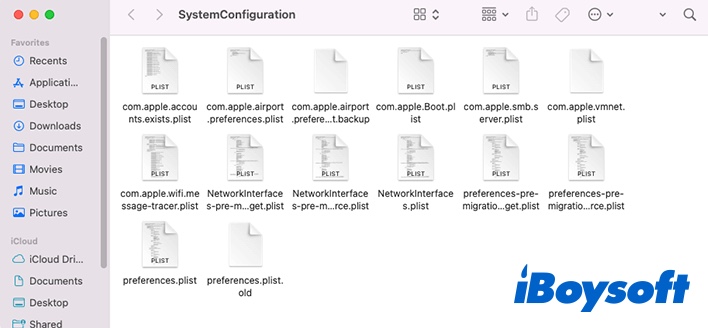
- Wenn alles kopiert wurde, können Sie alle Dateien im Systemkonfigurationsordner löschen, außer com.apple.Boot.plist.
- Geben Sie Ihr Administratorkennwort ein, um zu löschen.
- Starten Sie Ihren Mac neu und versuchen Sie, eine Verbindung zum Wi-Fi herzustellen.
Mit dieser Lösung können Sie auch das Problem beheben, dass keine WLAN-Hardware installiert ist.
Problembehebung 8: Löschen Sie die Einstellungsdateien
Wenn das Löschen der Systemkonfigurationsdateien nicht hilft, versuchen Sie, die Einstellungsdateien (.plist-Dateien) zu löschen, die mit Wi-Fi-Verbindungsproblemen zusammenhängen. Diese Datei befindet sich im Library-Ordner in Ihrem Benutzerordner. Befolgen Sie die folgenden Anweisungen:
- Öffnen Sie die Finder-App.
- Wählen Sie in der oberen Menüleiste Gehe zu > Zum Ordner... aus, oder verwenden Sie die Tastenkombination Befehl + Umschalt + G.
- Geben Sie im Dropdown-Dialogfeld ~/Library/Preferences ein
- Finden Sie die Einstellungsdateien:
com.apple.internetconfig.plist
com.apple.internetconfigpriv.plist - Kopieren Sie die Einstellungsdateien in einen Ordner zur Sicherung und löschen Sie sie dann aus dem Library-Ordner.
- Starten Sie Ihren Mac neu.
Problembehebung 9: Verwenden Sie Mac Wireless Diagnostics
Wireless Diagnostics ist ein eingebautes Wi-Fi-Problembehandlungstool für macOS. Wenn Ihr Mac keine Verbindung zum Wi-Fi herstellen kann, versuchen Sie, dieses Dienstprogramm zu verwenden, um das Problem zu beheben, indem Sie Folgendes tun:
- Halten Sie die Option-Taste gedrückt und klicken Sie auf das drahtlose Symbol (das Wi-Fi-Symbol) im Statusmenü oben rechts auf Ihrem Bildschirm.
- Wählen Sie Wireless Diagnostics öffnen aus dem Dropdown-Menü.
- Klicken Sie auf Fortfahren, damit Ihr Mac die Diagnose Ihrer Wi-Fi-Verbindung durchführen kann.
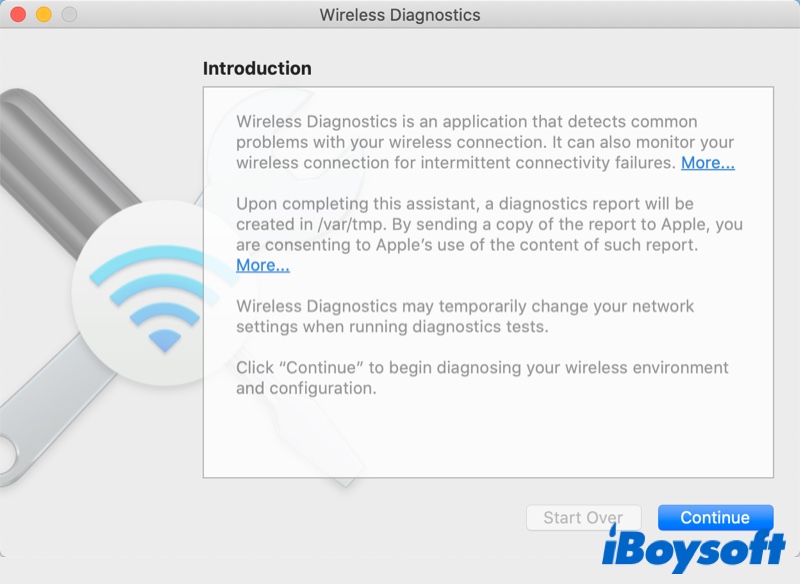
- Sie erhalten einen detaillierten Überblick über Ihre Netzwerkoptionen und der Computer wird Sie durch eine Reihe von Schritten führen, um Ihre Wi-Fi-Probleme zu identifizieren und zu beheben.
Problembehebung 10: Deaktivieren Sie alle VPN-Apps
Manchmal haben Sie möglicherweise ein VPN installiert, um Ihr Netzwerk zu schützen. Es könnte jedoch Ihre Internetverbindung beeinträchtigen und dazu führen, dass Ihr Mac keine Verbindung zum Wi-Fi herstellen kann. Wenn Sie also eine VPN-App oder eine andere netzwerksicherheitsrelevante Software installiert haben, über die Sie derzeit verbunden sind, sollten Sie in Betracht ziehen, sie zu deaktivieren und zu prüfen, ob das Wi-Fi-Problem behoben wurde.
Wenn Sie alle oben genannten Lösungen ausprobiert haben, aber immer noch das Problem haben, dass das MacBook keine Verbindung zum Wi-Fi herstellt, ist es Zeit, um Hilfe im Apple Store oder beim nächstgelegenen autorisierten Apple Service Provider zu bitten.
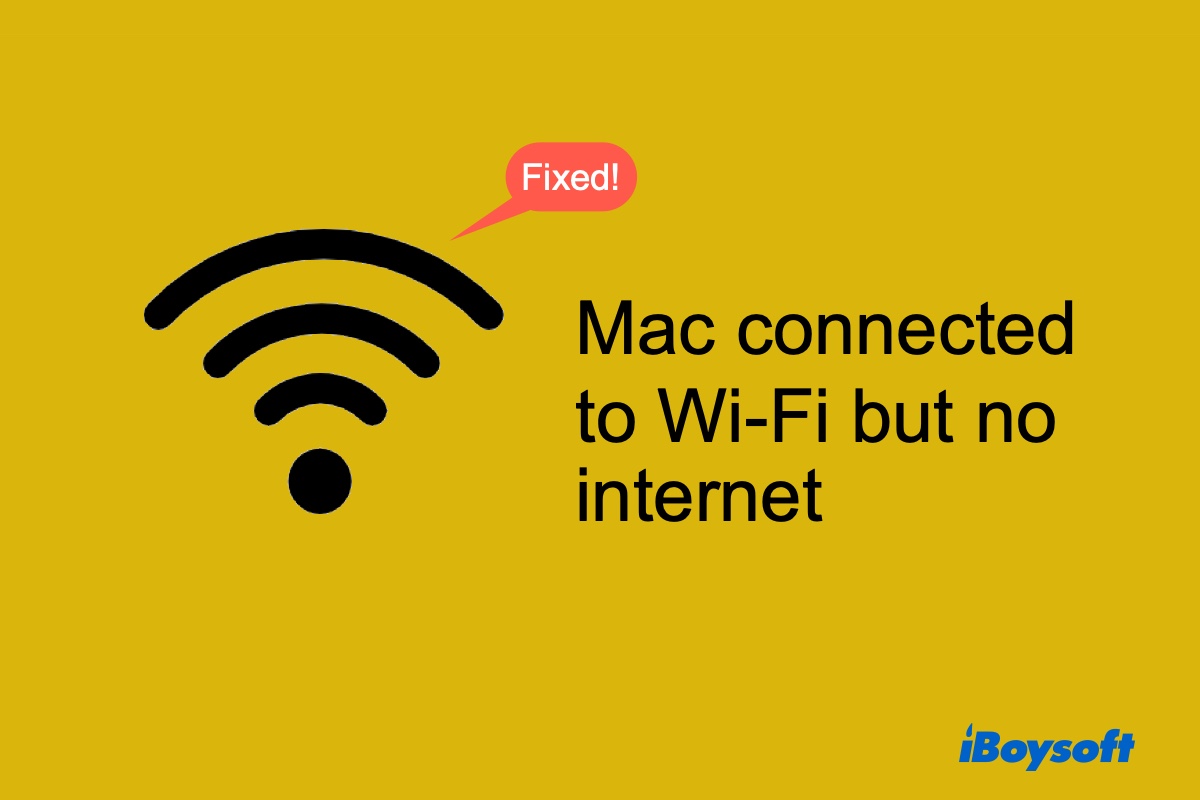
Mac mit Wi-Fi verbunden, aber kein Internet [Ursachen & Lösungen]
Ist Ihr Mac mit Wi-Fi verbunden, aber es gibt kein Internet? Dieser Beitrag erklärt, warum Ihr Mac-Internet nicht funktioniert, auch wenn er mit Wi-Fi verbunden ist, und wie Sie das Problem beheben können. Mehr lesen >>
Warum verbindet sich mein Mac nicht mit Wi-Fi?
Es ist ziemlich ärgerlich, wenn plötzlich Ihr Mac nach dem Update auf macOS 26 Tahoe keine Verbindung zum Wi-Fi herstellen kann. Normalerweise ist Ihr Mac oder MacBook nicht mit Wi-Fi verbunden aufgrund der folgenden Gründe:
- Ihr Mac befindet sich nicht im Signalbereich.
- Der Router ist defekt.
- Probleme mit dem Breitband.
- Probleme mit dem Wi-Fi-Netzwerk.
- macOS-Softwareproblem
Wenn dieser Beitrag über Wi-Fi-Probleme auf macOS Tahoe Ihnen aus der Patsche hilft, teilen Sie ihn mit mehr Menschen.
FAQs zu Wi-Fi-Problemen auf macOS Tahoe
- QWarum verbindet sich mein Mac nicht mit Wi-Fi, wenn andere Geräte es tun?
-
A
Wenn sich Ihr Mac nicht mit dem Wi-Fi verbindet, aber andere Geräte es tun, überprüfen Sie zunächst, ob Sie die richtige Wi-Fi-Verbindung verwenden. Sie können auch versuchen, Wireless Diagnostics, verfügbare Updates, physische Hardware und DNS-Einstellungen zu überprüfen. Wenn das nicht funktioniert, gehen Sie in Betracht, sich an den nächstgelegenen autorisierten Apple Service Provider um Hilfe zu wenden.
- QWas kann ich tun, wenn Wi-Fi auf meinem Mac keine IP-Adresse angibt?
-
A
1. Öffnen Sie das Apple-Menü und wählen Sie Systemeinstellungen aus.
2. Klicken Sie auf Netzwerk, wählen Sie dann Wi-Fi und wählen Sie Erweitert aus.
3. Entfernen Sie nacheinander alle Wi-Fi-Netzwerke. Dazu wählen Sie das Netzwerk aus, das Sie entfernen möchten, und klicken Sie auf das Minus-Symbol.
4. Gehen Sie zum Tab TCP/IP und setzen Sie Konfigurieren IPv6 auf Nur Link-lokal.